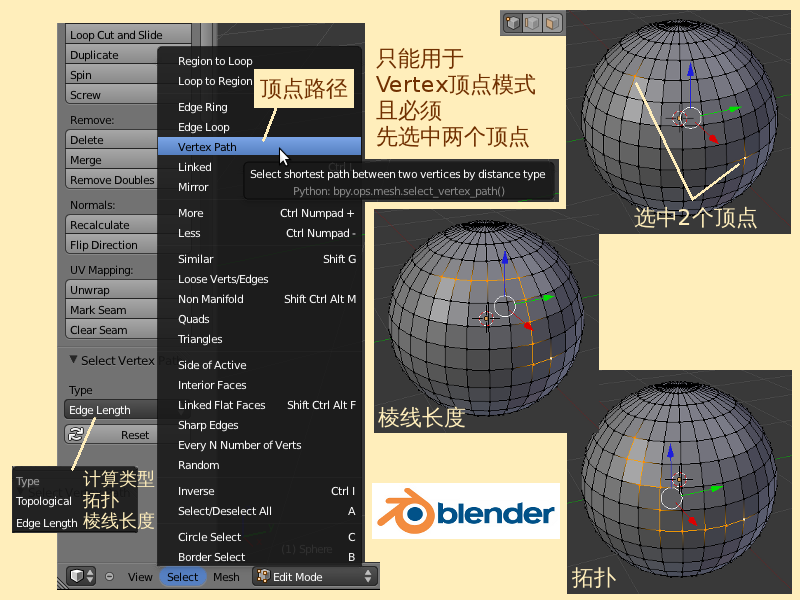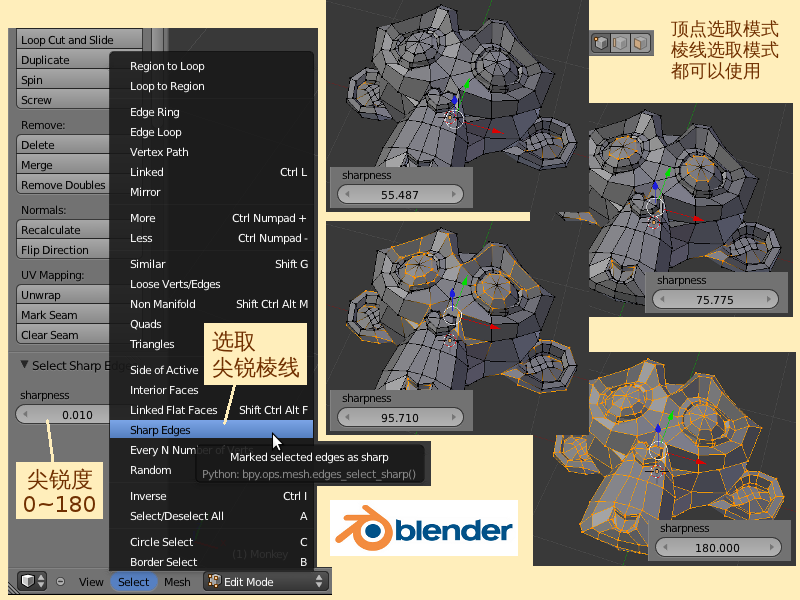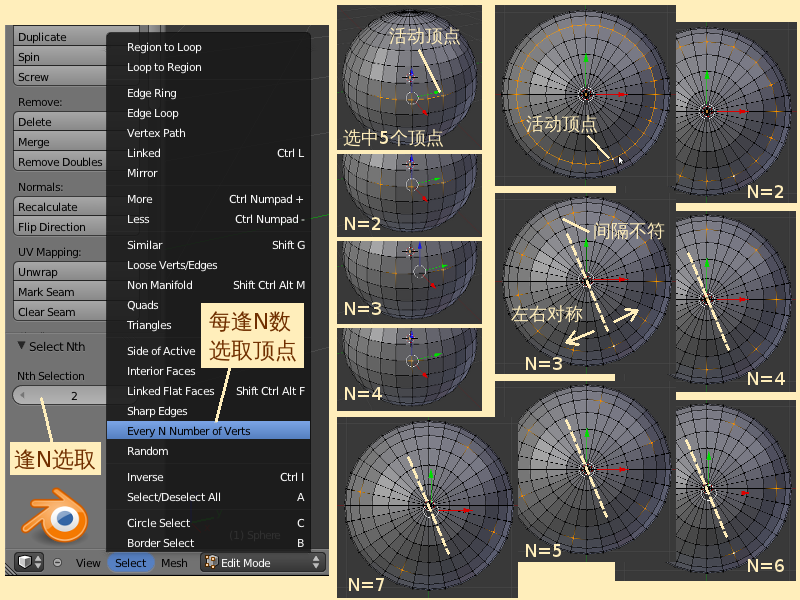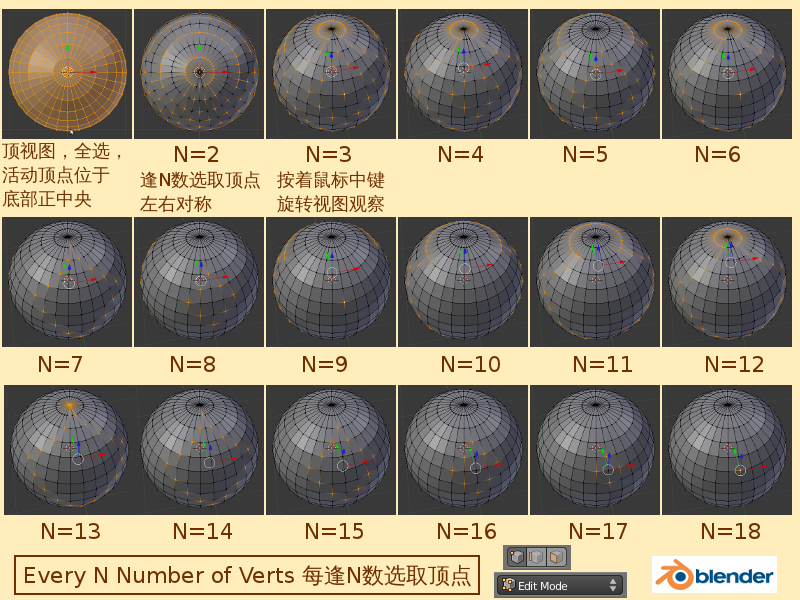Blender2.5x-2.6完全教程 3.2.6
来自Ubuntu中文
第 3.2.6 节 特殊点线面的选取 (peculiar)
Vertex Path 选取顶点路径——
Vertex Path选取顶点路径命令的作用是Select shortest path between two vertices by distance type 依据距离的类型选取两个顶点间最短的路径。Path selection requires that exactly two verteices be selected注意:Vertex Path选取顶点路径命令只能在Vertex顶点模式下使用,且必须先选中两个顶点,不能多也不能少。可以在UV Sphere经纬球上很轻松地实验Vertex Path选取顶点路径命令的实用方法。
执行Vertex Path选取顶点路径命令之后,View视图左边的Tool Shelf工具栏下方变成了Select Vertex Path选取顶点路径栏目,其中的Type类型下拉菜单按钮,用于选择Method to compute distance计算距离的方法,有两项可选:默认是Edge Length 棱线长度,另一个是 Topological 拓扑。
Sharp Edges 选取尖锐棱线——
Sharp Edges尖锐棱线命令是用于Mark selected edges as sharp挑选出两个基面夹角小于指定角度的这两个基面之间共享的棱线。注意:Sharp Edges尖锐棱线命令只能在Vertex顶点选取模式和Edge棱线选取模式下使用。执行这个命令之后,View视图左边的Tool Shelf工具栏下方变成了Select Sharp Edges选取尖锐棱线栏目,其中的Sharpness尖锐度参数用于指定两个基面夹角度数,默认是0.010,取值范围0°~180°,数值越大,被选中的顶点或棱线就越多。
- View视图里默认已有并已选中Cube立方体 ⇒ X 删除,回车确定 ⇒ Shift A 添加 ⇒ Mesh 网格物体 ⇒ Monkey 猴脸 ⇒ Tab 切换到Edit编辑模式 ⇒ A 全不选 ⇒ 滚动鼠标滚轮,放大显示,按着鼠标中键旋转视图到合适位置 ⇒ 左侧Tool Shelf工具栏下方的Select Sharp Edges选取尖锐棱线栏目 ⇒ 鼠标点按并拖动Sharpness尖锐度的参数 ⇒ 可以看到,当数值到达50左右时,猴脸两侧的耳朵有零星的一些顶点被选中了;当数值到达75左右时,猴脸的两眼也有一些顶点被选中了;当数值到达95左右时,猴脸的眼眶、嘴巴和两耳外轮廓也一些顶点被选中了;当数值到达180时,猴脸全部被选中了。
Checker Deselect 检选 (2.65版以前名称为Every N Number of Verts 每逢N数选取顶点)——
Checker Deselect 检选这个命令的作用是Selects vertices that are multiples of N. 在已经选中的一批点线面中,调节为每间隔N-1个点线面(即每逢N个点线面)就选中下一个点线面。这命令在Vertex顶点、Edge棱线、Face基面三个选取模式下都有效。执行了这个命令后,左侧Tool Shelf工具栏下方的Operator操作参数栏目变成Select Nth 逢N选取栏目,可以调节其中的Nth Selection逢N选取项目参数为自己需要的间隔距离。X注意:最后被选中的活动顶点的位置,决定了计算间隔的起始位置,被选中顶点是以活动顶点为轴线两边对称的。
- View视图里默认已有并已选中Cube立方体 ⇒ X 删除,回车确定 ⇒ Shift A 添加 ⇒ Mesh 网格物体 ⇒ UV Sphere 经纬球 ⇒ Tab 切换到Edit编辑模式 ⇒ 滚动鼠标滚轮,放大显示 ⇒ A 全不选 ⇒ 按着Shift键不放,鼠标右键点击选中纬线上连着的一排5个顶点,最后一个被选中的顶点在最右边(也就是说,只能看到Checker Deselect 检选这个命令效果的半边) ⇒ 视图下方Select选取菜单 ⇒ Checker Deselect 检选 ⇒ 可以看到,5个顶点少了2个,现在被选中的相邻顶点是间隔1(每逢2) ⇒ 左侧Tool Shelf工具栏下方的Select Nth 逢N选取栏目 ⇒ Nth Selection 逢N选取项目参数默认是 2,鼠标逐下点击参数右边的小三角按钮,参数变为3 ⇒ 可以看到,被选中的只剩下2个,且是间隔2(每逢3) ⇒ Nth Selection 逢N选取项目参数修改为4,时,就只剩下一个顶点了。这说明Checker Deselect 检选命令只在原先所选取的顶点范围内有效。不会超出范围去选取别的其它顶点。
- 继续上例,现在仍是处在Vertex顶点选取模式 ⇒ 数字键盘 7 切换为Top顶视图观察 ⇒ 按着Alt键不放 ⇒ 鼠标右键点击一条横向棱线 Loop 围选一圈顶点(请参考第 3.2.2 节) ⇒ 视图下方Select选取菜单 ⇒ Checker Deselect 检选 ⇒ Nth Selection 逢N选取项目参数修改为 2,然后鼠标逐下点击参数右边的小三角按钮 ⇒ 可以看到View视图里被选中的一圈顶点,原本是间隔1(每逢2),随着数值的增大,间隔也随之增大 ⇒ 注意,当Nth Selection 逢N选取项目参数大于3之后,经纬球上的被选中顶点并没有均匀分布,但被选中顶点仍是以活动顶点为轴线两边对称的。这是因为球体回转环绕的特性造成的,左边一系列顶点的尾部和右边一系列顶点的尾部重叠了,所以变成看上去似乎“不均匀”的感觉,但被选中顶点仍是以活动顶点为轴线两边对称的。
Blender 2.63版起新增功能:执行Every N Number of Verts每逢N数选取顶点(Checker Deselect 检选)命令之后,左侧Tool Shelf工具栏下方的Select Nth 逢N选取栏目下多了一个Offset偏移量项目参数,这个参数用于调节间隔起始计算的偏移量。注意:如果Offset偏移量大于每逢N数则没有任何变化。
- 继续上例 ⇒ 修改Nth Selection 逢N选取项目参数为4 ⇒ 现在可以看到有2个被选中顶点的间隔为1,它们的对面另2个被选中顶点的间隔为5 ⇒ 调节Offset偏移量项目参数为1 ⇒ 可以看到所有被选中顶点都移动了一下,现在所有被选中顶点的间隔都为3 ⇒ 调节Offset偏移量项目参数为1 ⇒ 现在可以看到有间隔为1的2个被选中顶点现在间隔为5,它们的对面原本间隔为5的2个被选中顶点现在间隔为1 ⇒ 调节Offset偏移量项目参数为3 ⇒ 现在所有被选中顶点又一次间隔都为3,但位置与上次Offset偏移量为1时不同 ⇒ 调节Offset偏移量项目参数为4 ⇒ 现又和Offset偏移量为0时一样有2个被选中顶点的间隔为1,它们的对面另2个被选中顶点的间隔为5 ⇒ 继续调节Offset偏移量项目参数为5或更大 ⇒ 因为偏移量已经大于每逢N数,所以没有任何变化。
- 继续上例,现在仍是在Top顶视图中 ⇒ A 全不选 ⇒ A 全选 ⇒ 按着Shift键不放,鼠标右键点击正下方中央的一个顶点,再次选择鼠标右键点击这个顶点,让它成为白色的活动顶点 ⇒ 视图下方Select选取菜单 ⇒ Checker Deselect 检选 ⇒ Nth Selection 逢N选取项目参数修改为 2 ⇒ 可以看到,经纬球下半部分顶点的间隔都是正确的2,而上半部分的顶点好像有些乱,“不正确” ⇒ 别急,按着鼠标中键旋转View视图观察 ⇒ 鼠标逐下点击 Nth Selection 逢N选取项目参数右边的小三角按钮 ⇒ 可以看到,随着数值的增大,经纬球上被选中的顶点好像霓虹灯一样在变化,排列成很漂亮的“人”字队形,实际上,“人”字的左边一撇正是右边一系列顶点的尾部,绕着球体来到左边了,另一侧也是一样。每两重“人”之间刚好是间隔N-1(即每逢N就有一个“人”字)。